Apple projetou um sistema operacional que, embora não seja perfeito, é muito parecido. Ao longo dos anos, as funções disponíveis melhoraram e aumentaram consideravelmente, e nosso sistema operacional esconde inúmeros segredos e truques que podem melhorar nossa experiência do usuário e nossa produtividade.
Vamos começar a ver a seleção de "os melhores segredos e truques para Mac OS X".
1. Inicie aplicativos com o Spotlight. O Launchpad é uma ferramenta muito confortável, mas é ainda mais confortável e rápido de fazer usando a combinação de teclado Cmd + Espaço, começamos a escrever o nome do aplicativo que queremos abrir e em nenhum lugar o temos, pressionamos Enter e funciona!
2. Visualização rápida em qualquer lugar. Tudo que você precisa fazer é pressionar a barra de espaço após selecionar um arquivo para que apareça em uma visualização rápida sem a necessidade de executar nenhum aplicativo.
3. Para Abrir links em uma nova janela bastará clicar no link enquanto segura a tecla cmd.
4.Retorne rapidamente à área de trabalho. Quando temos muitas janelas abertas e queremos voltar rapidamente ao trabalho na área de trabalho, basta pressionar Cmd + F3 para limpar a tela. Uma nova pressão retorna todas as janelas abertas para a tela.
5.Altere a localização dos ícones da barra de menu. Pressionando Cmd e arrastando o ícone para o local desejado na barra de menu, mas só funciona com ícones do sistema)
6.Coloque adesivos em sua área de trabalho. Se usarmos o aplicativo Notas o Lembretes para algo tão importante que não queremos esquecer, basta clicar duas vezes na nota ou lembrete do lado esquerdo em questão para que se transforme em um adesivo post-it e coloque-o em qualquer lugar da tela do desktop.
7. Simplifique seu trabalho mais comum criando um menu de itens recentes no Dock, para isso só teremos que inserir o seguinte código no Terminal e pressionar Enter:
default write com.apple.dock persistent-others -array-add '{"tile-data" = {"list-type" = 1; }; "Tile-type" = "recents-tile"; } '; killall Dock
8.Controle a área de captura de tela. Ao pressionar Cmd + Shift + 4, o cursor se torna um alvo com o qual selecionar a área da tela que queremos capturar; Feito isso, ao clicar, podemos mover a área selecionada mantendo pressionada a barra de espaço.
9.Mova rapidamente arquivos ou pastas para uma nova pasta. Depois de selecionar os arquivos que queremos mover para uma nova pasta, só será necessário pressionar a combinação Control + Cmd + N para que todos esses arquivos sejam movidos automaticamente para uma nova pasta.
10.Use o Spotlight para cálculos simples. Na verdade, você não precisa abrir a calculadora para realizar cálculos simples, basta inserir as operações no Spotlight da mesma forma que escrevemos a norma de um arquivo para sua busca.
11.Inclua uma saudação pessoal na janela de login. Basta colar esta linha de texto no terminal, substituindo "sua mensagem" pela mensagem que deseja colocar entre aspas:
sudo defaults write /Library/Preferences/com.apple.loginwindow LoginwindowText "Sua mensagem"
Para excluir a mensagem escrita no Terminal:
sudo defaults write /Library/Preferences/com.apple.loginwindow LoginwindowText ""
12. Se você é um daqueles que usa várias mesas, coloque um papel de parede diferente em cada área de trabalho com o Mission ControlPara fazer isso temos que ir ao espaço desejado, entrar em Preferências do Sistema / Desktop e Protetores de Tela e selecionar o Papel de Parede que desejamos. Agora vamos para outra mesa usando Controle da Missão e repetimos a operação com outro papel de parede diferente.
13. Redimensione várias imagens de uma vez de Vista prévia. Você abre todas as fotos de Vista prévia, você os seleciona, muda o tamanho da opção correspondente e finalmente clica na opção "Salvar todas as imagens"
14.Função de ditado. Pressione o botão “duas vezesfn”E começa a ditar ao seu Mac o texto que você deseja escrever.
15. E para terminar, deixo-vos com dois grandes papéis de parede com os melhores atalhos de teclado, ideal para aprendê-los pouco a pouco quase sem perceber.
FONTES DE PAPÉIS DE PAREDE: aplicativos mashups y deviantart

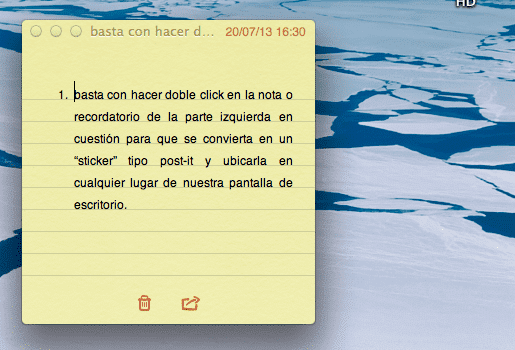

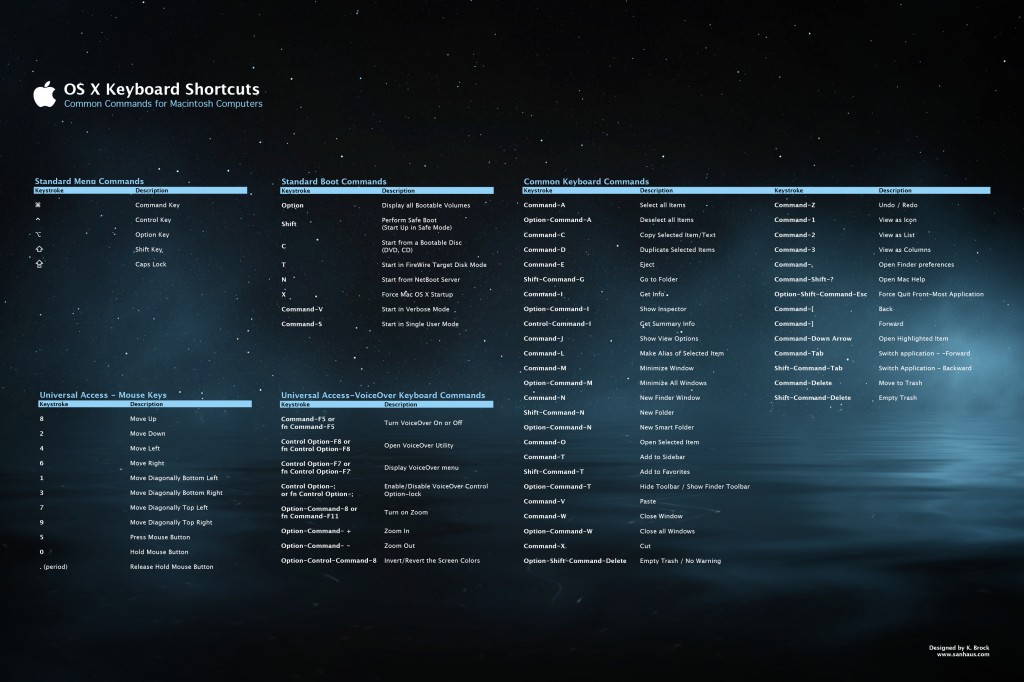
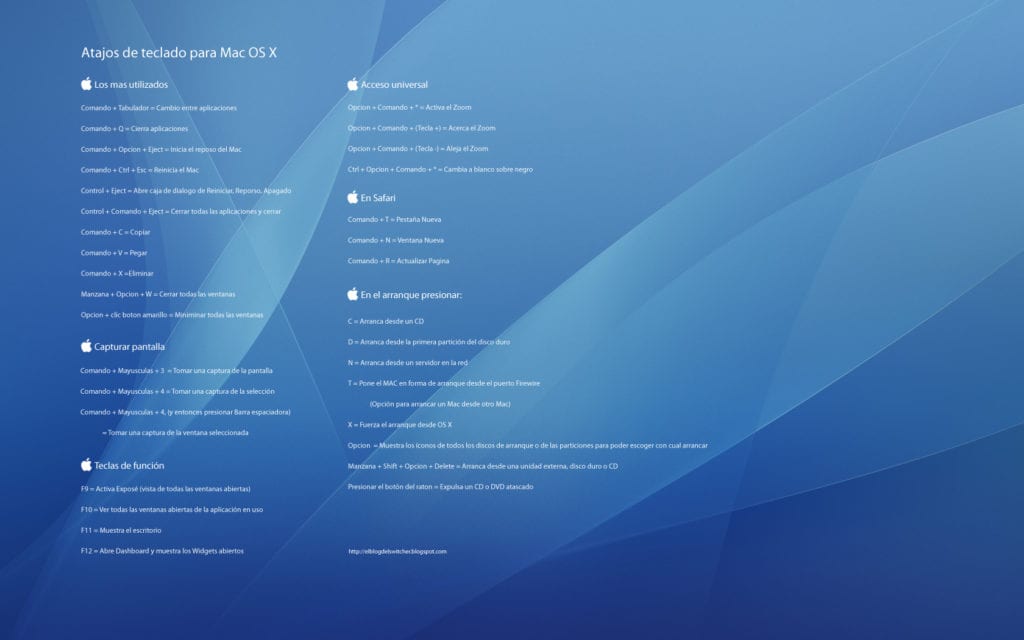
a apple projetou um sistema operacional que, embora não seja perfeito, é muito parecido -> que você eons acreditam ser a mesma merda mais branca e mais cara
Falhou! Você não pode nem comprar um e está falando!
Tive um a 4 meses, e no final como windows não tem nada, gosto de programar, da questão dos servidores, e na apple vocês são muito limitados, também adoro ter linux para seu poderoso console.
Além disso, ——> eu acho <—— eles são muito caros para os componentes, 4 gb de ram, um gigabyte 320 ddr5, um 5 gh i2,5 e tudo isso por 1500 $
Por US $ 1500 comprei um computador com 8 gb de ram, um gigabyte 630 ti ddr5, um quadcore i5 de 2,5 gh e também um mouse a laser de 5000 dpi e 2000 gh.
Pelo que é, deveria valer cerca de $ 800
Além disso, é muito limitado em termos de colocar programas crackeados, ou usar programas para keylogging, jogos, programação.
O Windows e o Linux são mais gratuitos e oferecem mais opções.
Mas é preciso dizer que para design gráfico ou para trabalhar seriamente em uma empresa, escritório, etc.
O Aple é ótimo para esses casos!
:$
Ele também tem um console bastante poderoso, diferente do Windows, que é muito limitado
Não há comparação entre Windows e Mac OS X. Mac é definitivamente superior. Carlos, você teria que tentar um para comentar, não antes.
Isso da Apple e de tudo o que é, se são caros, são maravilhosos, começando pelo windows na minha situação pessoal eu comento, que se o windows é bom mas dá problemas de vírus e coisas assim que no OS X não acontece, pelo menos dá mais segurança, se você tem que entender porque é um sistema operacional diferente, o melhor disso porque na vida você tem que começar de tudo, pessoalmente te digo que só usei windows ou msdos, e quando eu cheguei a uma empresa onde só havia mac, tive que entrar nela, tenho dois filhos de 12 e 10 anos e eles são senão especialistas nisso da variedade de sistemas operacionais, movem-se muito bem e acho que não devemos ver isso como uma limitação melhor do que uma oportunidade de aprender mais. Se for verdade, eles são caros e eu pessoalmente não compraria um pelo mesmo porque são caros, mas na verdade se eu tivesse $ eu o compraria. Saudações a todos e o melhor de tudo é repito, aprender com tudo o que será bom e dará oportunidades de vida, não para saber mais, mas para ignorar menos.